在宅勤務環境には15インチクラスがベスト!
テーマ:テレワーク時代のモバイルモニター
売れに売れているモバイルモニターについて紹介する第2弾をお届けする。今回は、テレワークで利用するモニターの上手な選び方を考えていこう。手ごろな予算で仕事の効率がアップするので、お薦めだ。
自宅の作業スペースを拡張する
本連載では、以前にもモバイルモニターを取り上げたが、今回はモバイルというよりも自宅で使うことを前提に選び方や使い方を紹介していく。
そもそもモバイルモニターはその名の通り、持ち歩いて使えるコンパクトなモニターだ。サイズは12~16インチ程度が主流になっている。価格は、2~3万円程度の製品が多いだろう。
そもそも、テレワークで会社から支給される端末はモバイルノートPCがほとんどだろう。確かに、テレワークでも出勤するようになっても利用できるのだから、モバイルノートPCは理にかなっている。もちろん、営業職ならアフターコロナでは、毎日持ち出して使うことにもなるだろう。
ところが、現在は、顧客の訪問も少なく、自宅での作業が中心になる。すると、13~14インチのモバイルノートPCでは画面が狭くて窮屈に感じるはずだ。
そこでお薦めなのがモニターの外付けだ。置き場所があるなら、21~27インチ程度の大画面モニターを接続して使うのがお薦めだ。とはいえ、自宅に書斎など自分だけのスペースがないとなかなか設置しづらいだろう。作業効率をアップさせつつ、置き場所を取らない妥協点が、モバイルモニターなのだ。しかも、今回取り上げる15.6インチモデルがちょうど使いやすい。

「LCD-CF161XDB-M」
モバイルモニターは、テレワークでおすすめのデバイスだ。アンチグレアの製品であれば電灯などが映り込みにくく見やすい。
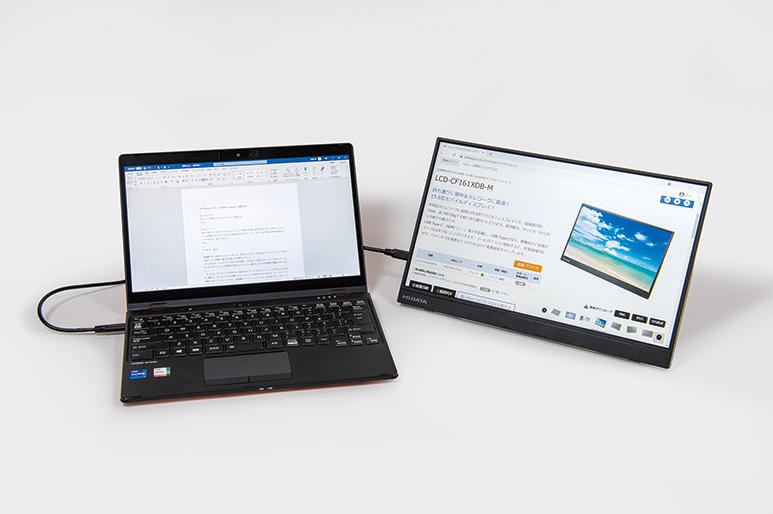
場所による利用頻度でモデルを選定
例として紹介しているLCD-CF161XDB-M(アイ・オー・データ機器)も、15.6インチのモバイルモニターだ。昔からよく使われてきたA4ノートPCが、ちょうど15.6インチなので同じ大きさということになる。このモニターを13~14インチのモバイルノートPCに外付けすると、PCのモニターよりも一回り大きくなる。作業性はもちろんアップする上に、簡単にしまえるのがポイントだ。使わないときには、付属のケースに入れて棚の上などに置いておけばよい。
LCD-CF161XDB-Mは、最薄部約7mm、重量約730gというコンパクトなサイズだ。家の中で出し入れするなら重さは全く負担にはならないだろう。
ただし、外出先に持ち歩いて使うことを考えると、ちょっと重くまた大きい。持ち出せないことはないが、在宅利用が中心でたまに持ち出す程度の使い方が向いている。
逆に、頻繁に持ち出すなら、以前紹介した13~14インチのモバイルモニターの方が向いている。
とても悩ましいことに、モバイルモニターは13~15インチクラスまでほとんど価格は変わらない。高いものはマルチタッチに対応しているなど、付加機能があるタイプだ。こちらも、画面サイズにはさほど関係なく価格が追加されるイメージだ。
これから購入する方は、サイズで悩むことになるだろうが、場所による利用頻度で決めることをお薦めしたい。
自宅で使うモデルは、自立できるスタンドが付いている製品をお薦めする。カバー兼用のスタンドが付いている製品も少なくないが、あまり持ち歩かないのだからカバーは邪魔なだけだ。持ち歩くときだけケースに入れればいいのだ。
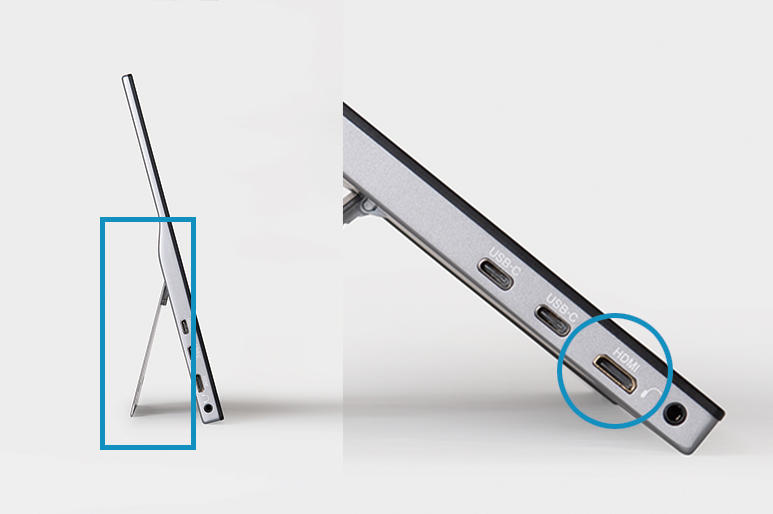

アンチグレア&USB-Cがお薦め
会社で使っているモバイルノートPCは、ディスプレイがアンチグレアになっているはずだ。つまり、表面がつや消しで反射を押さえているのだ。モバイルモニターも同じアンチグレアでそろえないと、使っていて見にくく感じることが多いだろう。外付けモニターだけ蛍光灯などが映り込んでチラチラするのはいただけない。何も気にせずに購入すると、グレア(光沢)タイプを手に入れてしまうこともあるので気を付けよう。
なお、利用しているモバイルノートPCがビジネス向けモデルの場合は、外付けモニターの画質はあまり気にしなくても大丈夫だろう。そもそも、仕事用のモバイルノートPCはそれほど画質が良くない製品が多い。
使ってみて気になるのは画質よりも、明るさの違いだ。PCと同じ輝度に合わせないと見づらく感じる。PCを常に最大輝度で使っているならば、モバイルモニターの最大輝度もチェックしておこう。
LCD-CF161XDB-Mの最大輝度は250カンデラだ。もしPCが300カンデラだと、外付けモニターが暗く感じてしまうわけだ。PCの最大輝度が250カンデラなら問題はないだろう。また、普段からPCの輝度を最大にしていないなら、ほぼ同じような明るさで使えるはずだ。
モバイルモニターとPCの接続は、USB-Cケーブルを使うのが便利だ。何も考えずにケーブルを1本接続するだけで利用できる。モニターを電源につなぐ必要さえない。
現在販売されているモバイルモニターは、ほぼ全てUSB-Cでの接続に対応しているはずだが、念のために確認だけはしておこう。
ただし、機種によっては明るさが足りないことがある。その場合には、モニターに付属のACアダプターを使うことになる。
多くのモバイルモニターが、USB-CとHDMIの接続に対応しているはずだ。PCが古い場合には、USB-C端子で接続できないので、HDMIを使えばいい。この場合は、モニターを電源につなぐことになる。
USB-C、HDMIともに接続すればモニターのスピーカーも使える。ただし、音質はそれなりなので、PCの内蔵スピーカーの方がよいケースも少なくないので割り切って使おう。
Profile
Toda Satoru
1963年生まれのビジネス書作家。株式会社アバンギャルド/戸田覚事務所代表取締役。著書累計100冊以上。企画やプレゼンに関する著書も多数。連載もついに40本を超えてさらに活躍中。
